
Để chụp ảnh trên iPhone có chất lượng cao nhất thì việc cài đặt camera là yếu tố khá quan trọng. Để cài đặt camera iPhone làm sao cho ưng ý nhất, các bạn có thể theo dõi ngay trong bài viết này để camera iPhone chụp đẹp nhất cho bạn nhé!

Cách cài đặt camera iPhone 11, 12, 13, 14,…
Để cài đặt chất lượng hình ảnh cho Camera cho ảnh và Video thực hiện các bước sau đây.
Bước 1: Anh chị vào Cài Đặt trên iPhone, chọn Camera.
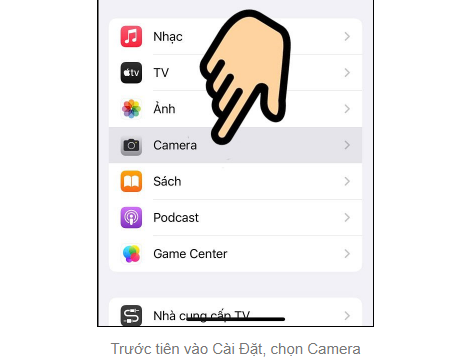
Bước 2: Tiếp theo chọn vào mục Định dạng.
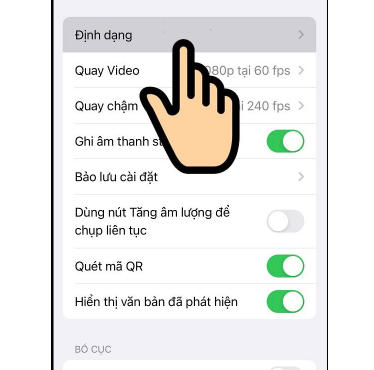
Bước 3: Tiếp tục chọn Hiệu suất cao để ảnh đạt chất lượng cao nhất hoặc Tương thích nhất để ảnh có dung lượng phù hợp với máy.

Bước 4: Tại đây chọn vào Quay video ngoài mục Camera.
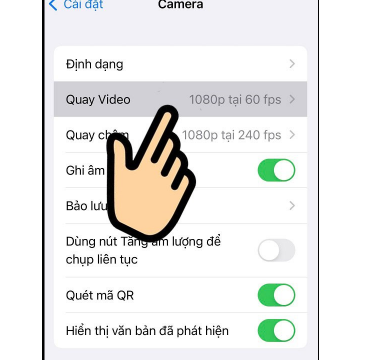
Bước 5: Cần chọn độ phân giải video tại mức khung hình trên giây mong muốn – fps càng cao video có chất lượng càng tốt.
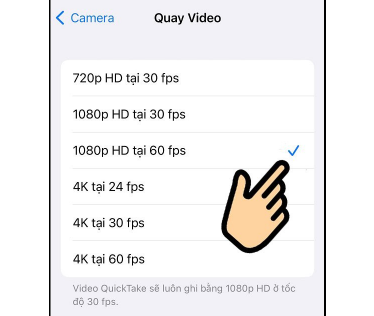
Bước 6: Ra mục Camera chọn HDR thông minh bằng cách gạt nút sang phải.
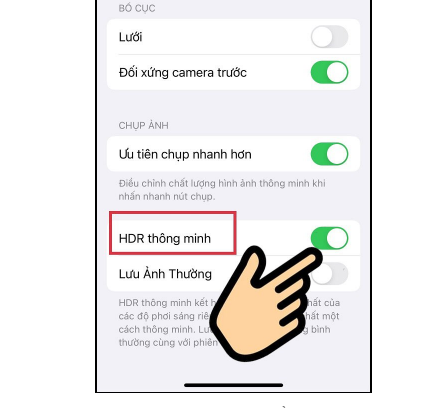
Xem thêm
Chọn chế độ Camera cho iPhone.
Tắt cả bảo lưu cài đặt đều tắt:Theo Apple, chế độ mặc định khi mở ứng dụng Camera là Live Photo được bật, chế độ chụp Ảnh thông thường và tất cả bộ lọc màu đều tắt.
Chế độ Camera: Cho phép bạn mở Camera với chế độ chụp Ảnh thường, quay video, chụp chân dung, quay Slo-Mo, chụp hình vuông được kích hoạt sẵn tuỳ thuộc vào lần trước bạn đang mở chế độ gì. Đồng thời có sẵn Live Photo (khi ở chế độ chụp Ảnh) nhưng bộ lọc màu tắt.
Bộ lọc: Tương tự như trên, Camera iPhone sẽ tự động lưu rồi mở lại bộ lọc màu mà bạn đã hiệu chỉnh lần trước đó. Vẫn chụp ở chế độ Ảnh thông thường, Live Photo đang chạy sẵn.
Live Photo: Nếu bạn không thích dùng Live Photo, hãy bật mục này. Tuỳ thuộc vào bạn tắt/bật Live Photo ở lần trước, Camera sẽ tự động ghi nhớ cài đặt tắt/bật. Không còn tự động bật như mặc định nữa.
Điều chỉnh độ phơi sáng của ảnh
Bạn điều chỉnh độ phơi sáng của ảnh bằng cách nhấn vào màn hình, bạn cũng có thể điều chỉnh độ phơi sáng. Nếu một phần nào đó của bức ảnh rất tối, bạn có thể nhấn vùng tối đó để cải thiện độ phơi sáng.
Sau khi bạn nhìn thấy một biểu tượng hình mặt trời nằm trên một thanh trượt, kéo thanh trượt này lên để tăng độ sáng hoặc kéo xuống để giảm sáng cho khu vực bạn chọn.
Bật tính năng lưới bên trong camera
Với tính năng này, bạn sẽ có được bức ảnh đẹp khi chụp từ trên xuống mà không vướng bóng bàn tay. Để hiển thị đường lưới, bạn chỉ cần truy cập chọn Cài đặt > Camera > Lưới để bật tính năng này.
Với đầy đủ các mục cài đặt Camera cho iPhone như trên anh chị đã có thể chọn cho mình chất lượng hình ảnh và video chất lượng cao nhất trên iPhone 11, 12, 13, 14 rồi đó.
Có nên khôi phục cài đặt gốc iPhone? Những lưu ý bạn cần biết.
